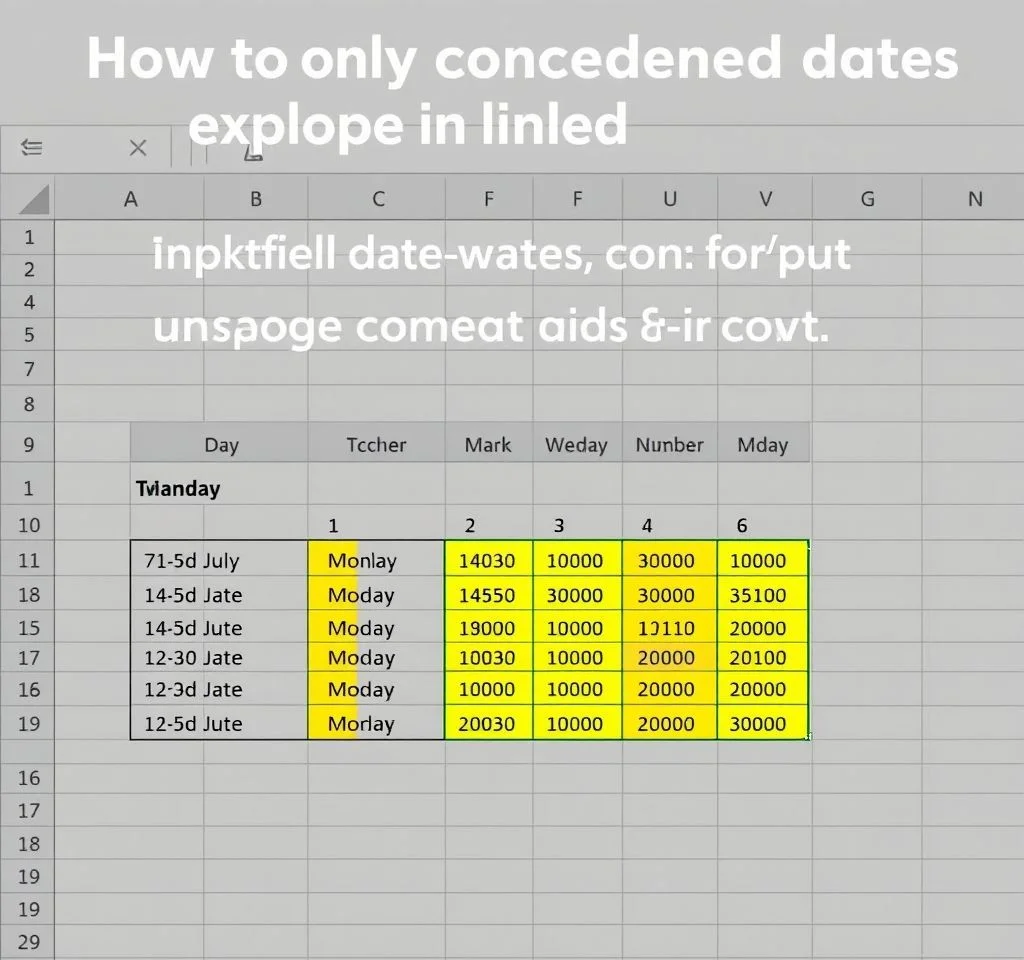
엑셀에서 특정 요일의 날짜만 연속으로 입력하는 것은 업무 스케줄링과 프로젝트 관리에서 매우 유용한 기능입니다. 주말을 제외한 평일만 입력하거나, 특정 요일만 골라서 날짜를 생성할 때 활용할 수 있는 다양한 방법들이 존재합니다. 이 글에서는 채우기 핸들부터 고급 함수까지 모든 방법을 상세히 알아보겠습니다.
채우기 핸들을 활용한 기본적인 특정 요일 입력법
가장 간단한 방법은 엑셀의 기본 채우기 핸들 기능을 사용하는 것입니다. 원하는 요일의 날짜를 두 개 연속으로 입력한 후, 해당 셀들을 선택하고 우측 하단의 채우기 핸들을 아래로 드래그하면 됩니다. 예를 들어 금요일만 입력하고 싶다면, 첫 번째 금요일과 그 다음 금요일 날짜를 입력하고 범위를 선택한 후 드래그하면 자동으로 7일 간격으로 금요일만 연속해서 입력됩니다. 마이크로소프트 공식 지원 페이지에서도 이 방법을 권장하고 있습니다.
자동 채우기 옵션의 평일만 채우기 기능
엑셀에는 평일만 자동으로 채우는 기본 기능이 내장되어 있습니다. 시작 날짜를 입력한 후 채우기 핸들을 드래그하면 자동 채우기 옵션 버튼이 나타납니다. 이 버튼을 클릭하여 평일만 채우기를 선택하면 토요일과 일요일을 제외한 월요일부터 금요일까지의 날짜만 자동으로 입력됩니다. 이 방법은 업무용 달력이나 근무일 스케줄을 만들 때 특히 유용합니다.
- 시작 날짜 하나만 입력하면 되므로 매우 간편합니다
- 주말을 자동으로 제외하여 근무일만 표시됩니다
- 프로젝트 일정 관리에 최적화되어 있습니다
- 대용량 데이터에서도 빠르게 작동합니다
WORKDAY.INTL 함수를 활용한 고급 요일 설정
더 정밀한 제어가 필요할 때는 WORKDAY.INTL 함수를 사용할 수 있습니다. 이 함수는 사용자가 직접 주말을 정의할 수 있어 매우 유연합니다. 함수의 세 번째 인수에 7자리 숫자 문자열을 입력하여 각 요일을 근무일 또는 휴무일로 지정할 수 있습니다. 예를 들어 월요일부터 금요일을 근무일로 설정하려면 0000011을 사용합니다. 0은 근무일, 1은 휴무일을 의미하며, 첫 번째 자리부터 월요일, 화요일 순서로 적용됩니다.
| 함수 형태 | 설명 | 적용 예시 |
|---|---|---|
| =WORKDAY.INTL(A1,1,”0000011″) | 평일만 다음 날짜 계산 | 월-금 근무일 설정 |
| =WORKDAY.INTL(A1,1,”1000001″) | 화-토 근무일 설정 | 특수 근무 형태 |
| =WORKDAY.INTL(A1,1,”0101010″) | 월,수,금만 근무일 | 격일 근무 스케줄 |
| =WORKDAY.INTL(A1,1,”1111100″) | 토,일만 근무일 | 주말 근무 업체 |
텍스트 함수와 WEEKDAY 함수 조합으로 요일명 표시
날짜와 함께 요일명을 표시하고 싶다면 TEXT 함수와 WEEKDAY 함수를 조합할 수 있습니다. TEXT 함수에서 서식 코드로 dddd를 사용하면 완전한 요일명이, ddd를 사용하면 축약된 요일명이 표시됩니다. WEEKDAY 함수는 날짜에 해당하는 요일을 숫자로 반환하므로, IF 함수와 조합하여 특정 요일인지 판단할 수 있습니다. 엑셀 요일 함수 활용 가이드에서 더 자세한 정보를 확인할 수 있습니다.
예를 들어 =TEXT(A1,”yyyy-mm-dd(aaa)”) 형식을 사용하면 2023-12-25(월)과 같이 날짜와 요일이 함께 표시됩니다. 이는 시각적으로 명확하여 스케줄 관리에 매우 유용합니다.
시리즈 대화상자를 통한 정밀한 날짜 입력
홈 탭의 채우기 메뉴에서 시리즈 옵션을 선택하면 더욱 정밀한 날짜 시리즈를 만들 수 있습니다. 열 또는 행 방향을 선택하고, 유형에서 날짜를 선택한 후 단위에서 평일을 선택하면 주말을 제외한 날짜만 입력됩니다. 증가값을 조정하여 격일이나 매주 같은 요일만 입력하는 것도 가능합니다. 이 방법은 복잡한 스케줄링이 필요할 때 매우 유용합니다.
시작값과 종료값을 지정할 수 있어 특정 기간 동안의 근무일만 정확히 계산할 수 있으며, 엑셀 자동채우기 전문 가이드에서 추가적인 활용법을 학습할 수 있습니다.
SEQUENCE 함수와 동적 배열을 활용한 현대적 접근법
엑셀 365 버전에서는 SEQUENCE 함수를 활용하여 더욱 강력한 날짜 시리즈를 생성할 수 있습니다. SEQUENCE 함수는 동적 배열을 지원하므로 한 번의 입력으로 전체 시리즈가 자동으로 생성됩니다. 날짜는 내부적으로 일련번호로 저장되므로, SEQUENCE 함수에서 시작값으로 날짜의 일련번호를 사용하고 증가값을 1로 설정하면 연속된 날짜를 만들 수 있습니다.
예를 들어 =SEQUENCE(10,1,DATE(2023,12,1),1) 형식으로 입력하면 2023년 12월 1일부터 10일간의 날짜가 자동으로 생성됩니다. 이를 WORKDAY.INTL과 조합하면 특정 요일만 선택적으로 생성하는 것도 가능합니다.
조건부 서식과 연계한 시각적 요일 구분법
생성된 날짜에 조건부 서식을 적용하면 요일별로 다른 색상을 지정할 수 있습니다. WEEKDAY 함수를 조건으로 사용하여 토요일과 일요일은 다른 색상으로 표시하거나, 특정 요일만 강조 표시할 수 있습니다. 예를 들어 =WEEKDAY(A1,2)>5 조건을 사용하면 주말만 다른 색상으로 표시됩니다. 이는 달력이나 스케줄표에서 가독성을 크게 향상시킵니다.
더 나아가 =WEEKDAY(A1,2)=1 조건으로 월요일만, =WEEKDAY(A1,2)=5 조건으로 금요일만 별도로 강조할 수도 있습니다. 조건부 서식 활용 전문 가이드에서 더 다양한 기법을 확인할 수 있습니다.
실무 활용 팁과 문제 해결 방법
실제 업무에서 특정 요일 입력 기능을 활용할 때 주의할 점들이 있습니다. 먼저 날짜 형식이 올바르게 설정되어 있는지 확인해야 합니다. 텍스트로 입력된 날짜는 계산에 사용할 수 없으므로 반드시 날짜 형식으로 변환해야 합니다. 채우기 핸들이 보이지 않는 경우에는 파일 메뉴의 옵션에서 고급 설정으로 이동하여 채우기 핸들 및 셀 끌어서 놓기 사용을 체크해야 합니다.
대용량 데이터를 처리할 때는 SEQUENCE 함수나 배열 수식을 사용하는 것이 성능상 유리합니다. 또한 국가별로 주말 정의가 다를 수 있으므로, 국제적인 프로젝트에서는 WORKDAY.INTL 함수의 주말 설정을 신중히 선택해야 합니다. 날짜 계산 시 연도가 바뀌는 지점에서는 특별한 주의가 필요하며, 윤년 여부도 고려해야 합니다.



